Comment empêcher Skype de s'exécuter en arrière-plan sous Windows 10

Windows 10 vous connecte désormais automatiquement à Skype, ce qui vous permet de toujours recevoir des messages et des appels entrants. Si vous préférez ne pas être connecté à Skype tout le temps, voici comment vous déconnecter.
Il existe deux applications Skype différentes. L'un, actuellement appelé "Skype Preview", est désormais livré avec Windows 10 et vous connecte par défaut. Ensuite, il y a l'ancienne application de bureau Skype traditionnelle à laquelle vous êtes probablement habitué, que vous devez télécharger séparément. Cependant, une fois lancée, elle démarre également au démarrage et vous permet de rester connecté à tout moment. Voici comment arrêter l'exécution d'une version (ou des deux) de Skype en arrière-plan
Déconnexion de la nouvelle application de prévisualisation Skype de Windows 10
CONNEXION: Nouveautés de la mise à jour anniversaire de Windows 10
L'application Aperçu Skype vous connecte par défaut après la mise à jour vers la mise à jour anniversaire de Windows 10 ou la configuration d'un nouveau PC Windows 10. Vous devez vous déconnecter de l'application Skype si vous souhaitez l'arrêter.
Ouvrez votre menu Démarrer et lancez l'application "Aperçu Skype". Vous pouvez soit rechercher "Skype" et cliquer sur le "raccourci Skype Preview", soit faire défiler jusqu'à la section "S" de votre liste d'applications installées et cliquer sur le raccourci "Skype Preview"
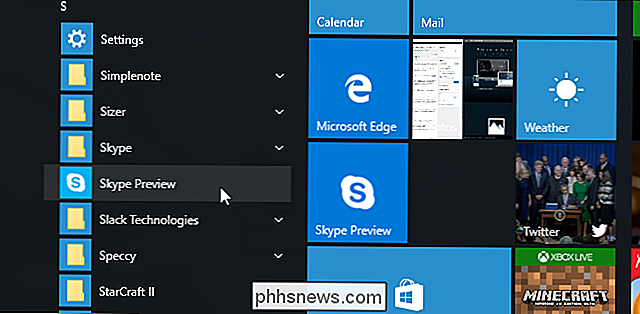
Cliquer sur l'icône de profil en bas Cliquez sur le bouton "Déconnexion" en bas de l'écran d'état de votre compte. Skype se déconnecte.
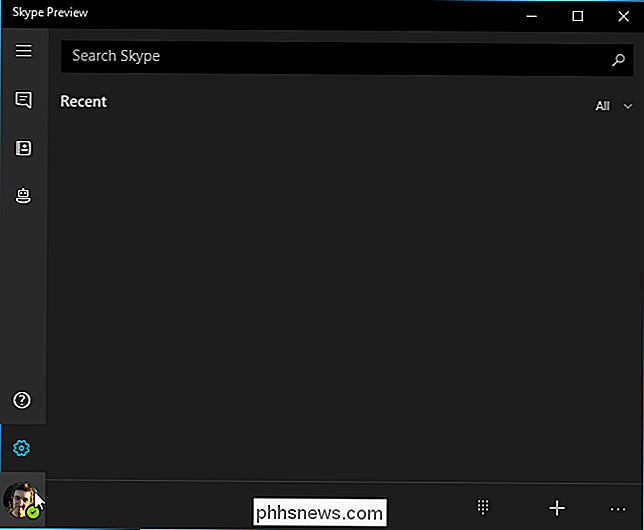
La prochaine fois que vous lancerez l'application Skype Preview, il vous sera demandé de vous connecter avec votre compte. Skype ne vous reconnectera pas à moins que vous ne fournissiez les détails de votre compte.
Empêcher l'application de bureau Skype de démarrer au démarrage
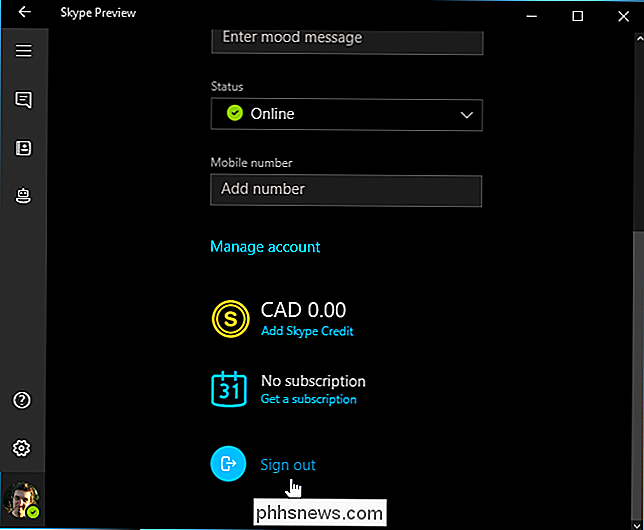
La version de bureau traditionnelle de Skype fonctionne de manière similaire après son installation. Il démarre automatiquement avec votre PC et vous connecte par défaut, vous assurant ainsi que vous êtes toujours en ligne pour recevoir des messages. Vous pouvez indiquer à Skype de ne pas démarrer lorsque vous vous connectez si vous ne voulez pas qu'il s'exécute constamment en arrière-plan.
Pour ce faire, ouvrez l'application de bureau Skype traditionnelle. C'est l'application "Skype" dans votre menu Démarrer - pas l'application "Skype Preview" incluse avec Windows 10.
Cliquez sur Outils> Options dans la fenêtre Skype.
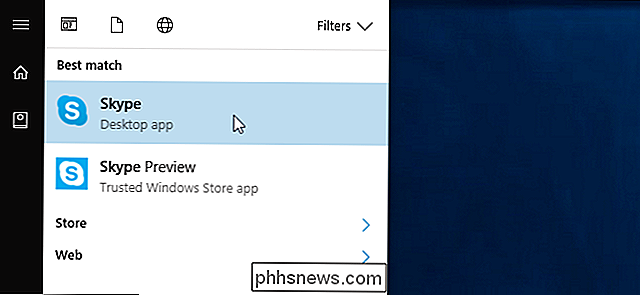
Décochez l'option "Démarrer Skype quand je démarre Windows" cliquez sur "Enregistrer".
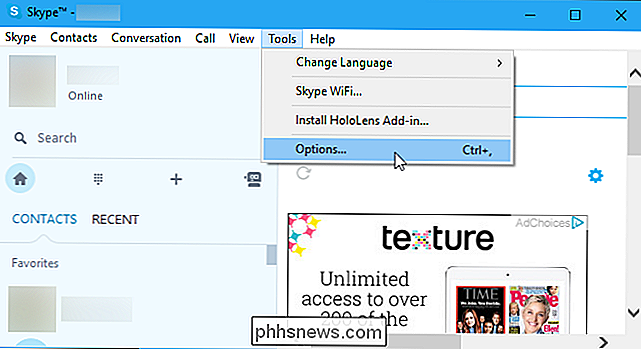
Skype ne démarre pas automatiquement avec votre PC.
Empêcher l'application de bureau Skype de s'exécuter en arrière-plan
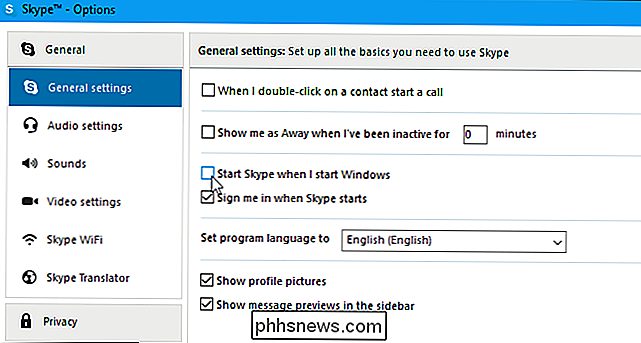
La version de bureau de Skype continuera à fonctionner après son lancement, vous permettant de rester connecté. Même si vous fermez le Skype fenêtre, il restera en arrière-plan.
Pour fermer l'application de bureau Skype, recherchez l'icône Skype dans la zone de notification à côté de l'horloge de votre barre des tâches. Cliquez avec le bouton droit sur l'icône de la barre d'état système Skype et sélectionnez "Quitter".

Tout ce que vous devez savoir sur la personnalisation de l'écran de verrouillage d'Android
L'écran de verrouillage d'Android prend en charge diverses méthodes de déverrouillage, ainsi que des widgets qui vous permettent d'afficher des informations . Pour réellement maîtriser votre appareil, vous devez modifier votre écran de verrouillage. Les widgets à écran verrouillé peuvent vous aider à interagir avec votre téléphone sans le déverrouiller.

Comment vérifier si votre système Linux est en mode 32 bits ou 64 bits
La plupart des ordinateurs modernes sont capables d'exécuter un système d'exploitation 64 bits. Mais le simple fait qu'un ordinateur le supporte ne signifie pas que c'est ce qui fonctionne. Voici comment savoir si vous utilisez une version 32 bits ou 64 bits de Linux RELATED: Devriez-vous utiliser Ubuntu Linux 32 bits ou 64 bits ?



